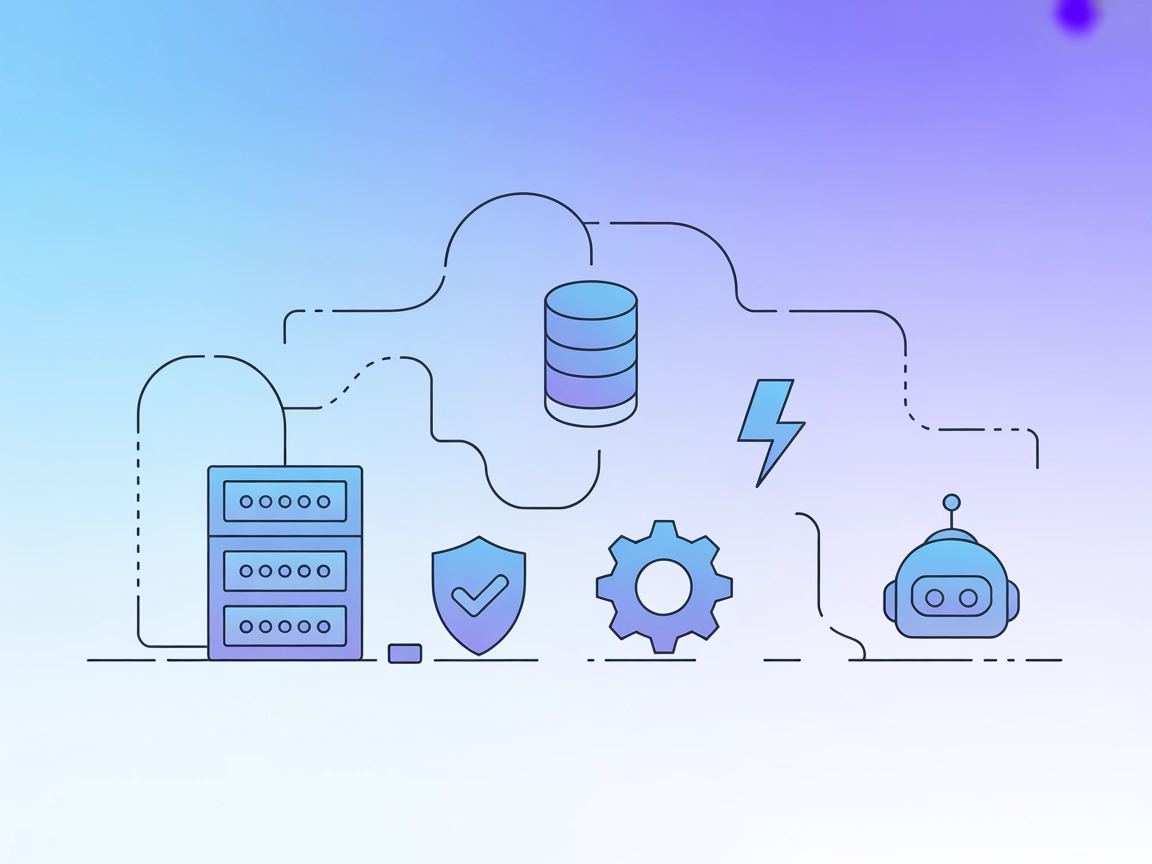ModelContextProtocol (MCP) Server-integrering
ModelContextProtocol (MCP) Server fungerer som en bro mellom AI-agenter og eksterne datakilder, API-er og tjenester, slik at FlowHunt-brukere kan bygge kontekst...
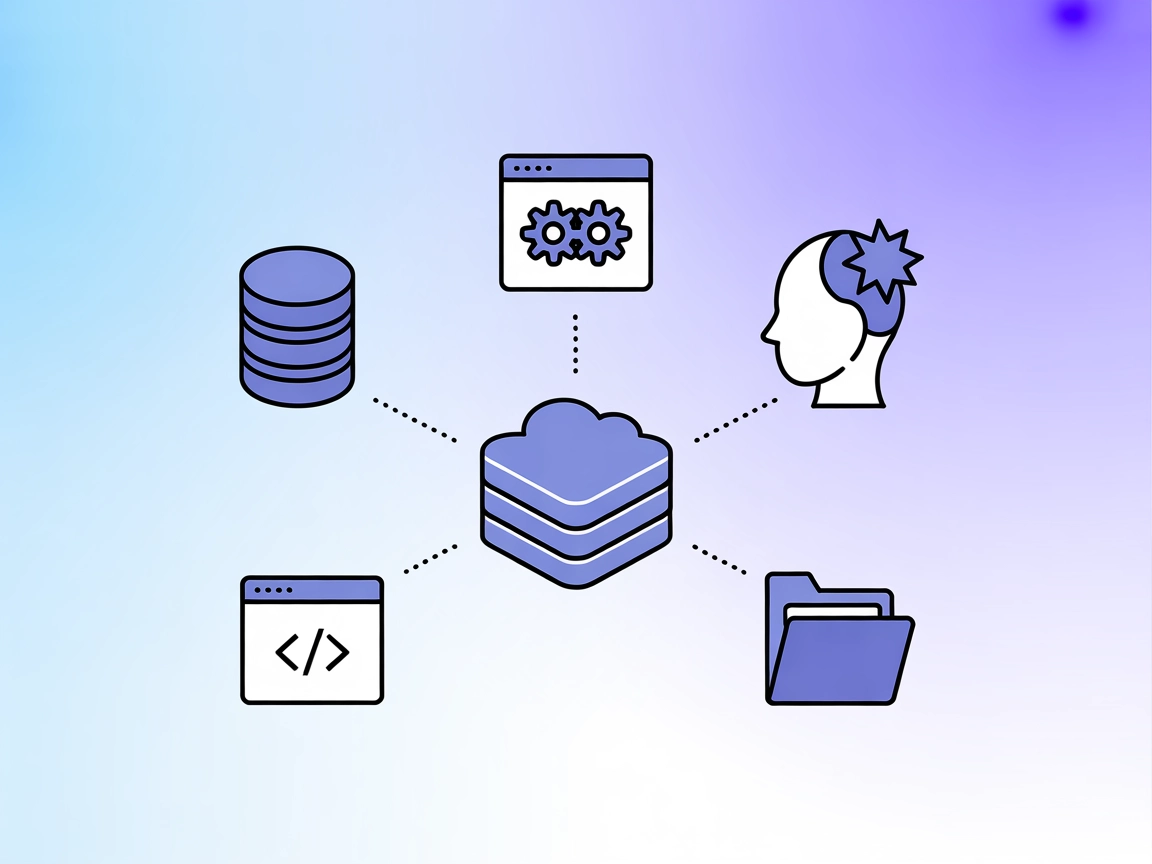
Koble utviklingsmiljøet ditt sømløst til Verodats robuste databehandling via Verodat MCP-serveren og lås opp kraftig AI-drevet automatisering og analyse.
FlowHunt gir et ekstra sikkerhetslag mellom dine interne systemer og AI-verktøy, og gir deg granulær kontroll over hvilke verktøy som er tilgjengelige fra dine MCP-servere. MCP-servere som er hostet i vår infrastruktur kan sømløst integreres med FlowHunts chatbot samt populære AI-plattformer som ChatGPT, Claude og forskjellige AI-editorer.
Verodat MCP-serveren er en implementering av Model Context Protocol (MCP) som er laget for å koble AI-assistenter til Verodats robuste databehandlingsmuligheter. Ved å eksponere ressurser, verktøy og arbeidsflyter gjennom en standardisert protokoll, gir Verodat MCP-serveren AI-agenter mulighet til å utføre komplekse operasjoner som å forespørre datasett, filhåndtering og API-integrasjon direkte i utviklingsmiljøer. Denne integrasjonen effektiviserer utviklingsarbeidsflyter, slik at brukere kan få tilgang til, manipulere og analysere data lagret i Verodat via naturlig språk eller programmerbare grensesnitt. Serveren er særlig verdifull for utviklere som ønsker å øke produktiviteten, automatisere repeterende dataoppgaver og muliggjøre AI-drevne innsikter på tvers av prosjektene sine.
Ingen prompt-maler er nevnt i depotet.
Ingen spesifikke MCP-ressurser er eksplisitt oppført i tilgjengelig dokumentasjon eller depotfiler.
Ingen eksplisitte verktøy er oppført i tilgjengelig dokumentasjon eller depotfiler, og ingen server.py er tilstede.
mcpServers-objektet som vist nedenfor."mcpServers": {
"verodat-mcp": {
"command": "npx",
"args": ["@Verodat/verodat-mcp-server@latest"]
}
}
mcpServers-objektet ved å bruke JSON-utdraget nedenfor."mcpServers": {
"verodat-mcp": {
"command": "npx",
"args": ["@Verodat/verodat-mcp-server@latest"]
}
}
mcpServers."mcpServers": {
"verodat-mcp": {
"command": "npx",
"args": ["@Verodat/verodat-mcp-server@latest"]
}
}
mcpServers."mcpServers": {
"verodat-mcp": {
"command": "npx",
"args": ["@Verodat/verodat-mcp-server@latest"]
}
}
Sikre API-nøkler med miljøvariabler
For å holde API-nøklene dine sikre, bruk miljøvariabler og kartlegg dem i konfigurasjonen din slik:
"mcpServers": {
"verodat-mcp": {
"command": "npx",
"args": ["@Verodat/verodat-mcp-server@latest"],
"env": {
"VERODAT_API_KEY": "${VERODAT_API_KEY}"
},
"inputs": {
"apiKey": "${VERODAT_API_KEY}"
}
}
}
Bruk av MCP i FlowHunt
For å integrere MCP-servere i FlowHunt-arbeidsflyten din, legg først til MCP-komponenten i flyten og koble den til AI-agenten din:
Klikk på MCP-komponenten for å åpne konfigurasjonspanelet. I systemets MCP-konfigurasjonsseksjon legger du inn MCP-serverdetaljene dine med dette JSON-formatet:
{
"verodat-mcp": {
"transport": "streamable_http",
"url": "https://yourmcpserver.example/pathtothemcp/url"
}
}
Når det er konfigurert, kan AI-agenten nå bruke denne MCP-en som et verktøy med tilgang til alle dens funksjoner og muligheter. Husk å endre “verodat-mcp” til det faktiske navnet på din MCP-server og bytt ut URL-en med din egen MCP-server-URL.
| Seksjon | Tilgjengelighet | Detaljer/Notater |
|---|---|---|
| Oversikt | ✅ | |
| Liste over Prompter | ⛔ | Ingen funnet |
| Liste over Ressurser | ⛔ | Ingen funnet |
| Liste over Verktøy | ⛔ | Ingen funnet |
| Sikring av API-nøkler | ✅ | Eksempel med miljøvariabel |
| Støtte for sampling (mindre viktig ved vurdering) | ⛔ | Ikke nevnt |
Basert på tilgjengelig dokumentasjon tilbyr Verodat MCP-serveren grunnleggende integrasjonsdetaljer og sikkerhetsveiledning, men mangler informasjon om spesifikke verktøy, ressurser og prompt-maler. Dens nytteverdi for utviklere er derfor hovedsakelig i miljøer der Verodat allerede brukes, men mangelen på detaljerte MCP-funksjoner begrenser dens bredere appell.
| Har en LISENS | ✅ (Apache-2.0) |
|---|---|
| Har minst ett verktøy | ⛔ |
| Antall forgreininger | 5 |
| Antall stjerner | 1 |
Verodat MCP-serveren implementerer Model Context Protocol for å la AI-assistenter og agenter få tilgang til, manipulere og analysere data lagret i Verodat via et standardisert grensesnitt, og effektiviserer datadrevne utviklingsarbeidsflyter.
Legg til Verodat MCP-serveren i IDE-ens konfigurasjonsfil under seksjonen `mcpServers`, og angi kommando og argumenter som vist i dokumentasjonen. Start deretter IDE-en på nytt for å aktivere tilkoblingen.
Bruk miljøvariabler for sensitiv informasjon. I MCP-serverkonfigurasjonen kan du referere til API-nøkkelen din med `${VERODAT_API_KEY}` i feltene `env` og `inputs` for å holde legitimasjonen sikker og utenfor kildekoden.
Du kan automatisere databehandling, muliggjøre AI-assistert dataanalyse og integrere Verodat-operasjoner i arbeidsflyten din. Dette lar AI-agenter forespørre, oppdatere og analysere datasett direkte fra utviklingsmiljøet ditt.
Ingen eksplisitte verktøy eller prompt-maler er nevnt i den nåværende dokumentasjonen. Serveren fokuserer hovedsakelig på å gi tilgang til Verodat-data og ressurser via MCP-standarden.
Integrer Verodat MCP-serveren i din FlowHunt- eller IDE-arbeidsflyt for enkel, sikker og AI-forsterket databehandling.
ModelContextProtocol (MCP) Server fungerer som en bro mellom AI-agenter og eksterne datakilder, API-er og tjenester, slik at FlowHunt-brukere kan bygge kontekst...
Model Context Protocol (MCP) Server fungerer som en bro mellom AI-assistenter og eksterne datakilder, API-er og tjenester, og muliggjør sømløs integrasjon av ko...
Vertica MCP-serveren muliggjør sømløs integrasjon mellom AI-assistenter og OpenText Vertica-databaser, og støtter sikre SQL-operasjoner, masseinnlasting av data...
Informasjonskapselsamtykke
Vi bruker informasjonskapsler for å forbedre din surfeopplevelse og analysere vår trafikk. See our privacy policy.